Hoe twee cellen te vergelijken en 'Ja' terug te geven als ze overeenkomen in Excel?
Stel dat je twee kolommen hebt, zoals te zien is in de onderstaande schermafbeelding. Als je de cellen in dezelfde rij van deze kolommen moet vergelijken en 'Ja' wilt retourneren als ze exact overeenkomen, hoe kun je dit dan bereiken? Dit artikel laat je een methode zien om dit snel voor elkaar te krijgen in Excel.
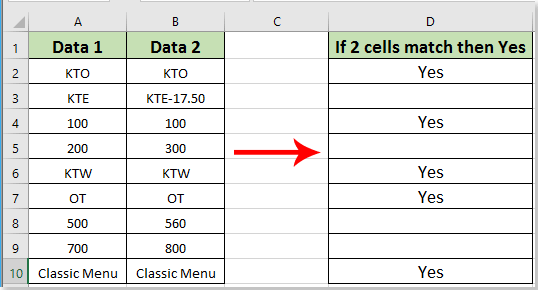
Vergelijk twee cellen en retourneer Ja als ze overeenkomen met een formule
Vergelijk twee cellen en retourneer Ja als ze overeenkomen met een formule
De volgende formule helpt je om snel twee cellen in een rij te vergelijken en 'Ja' terug te geven als ze overeenkomen in Excel. Doe het volgende.
1. Selecteer een lege cel, kopieer de formule =ALS(A2=B2,"Ja","") naar de formulebalk en druk vervolgens op de Enter-toets. Zie schermafbeelding:
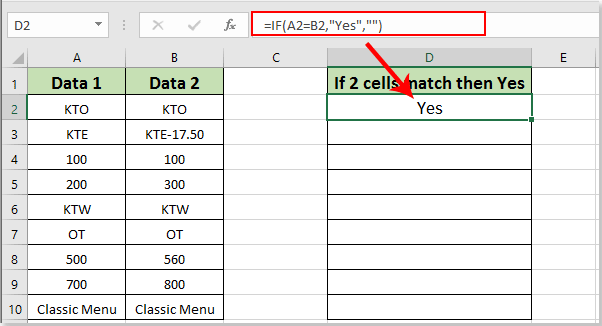
2. Blijf de eerste resultaatcel selecteren en sleep de vulgreep om alle resultaten te krijgen zoals weergegeven in de onderstaande schermafbeelding.

Opmerking: Om 'Nee' weer te geven als de twee vergeleken cellen niet overeenkomen, wijzig je de formule in =ALS(A2=B2,"Ja","Nee"). Zie schermafbeelding:
Gerelateerde artikelen:
- Hoe datums te vergelijken als groter dan een andere datum in Excel?
- Hoe verschillen tussen twee werkbladen in Excel te vergelijken?
Beste productiviteitstools voor Office
Verbeter je Excel-vaardigheden met Kutools voor Excel en ervaar ongeëvenaarde efficiëntie. Kutools voor Excel biedt meer dan300 geavanceerde functies om je productiviteit te verhogen en tijd te besparen. Klik hier om de functie te kiezen die je het meest nodig hebt...
Office Tab brengt een tabbladinterface naar Office en maakt je werk veel eenvoudiger
- Activeer tabbladbewerking en -lezen in Word, Excel, PowerPoint, Publisher, Access, Visio en Project.
- Open en maak meerdere documenten in nieuwe tabbladen van hetzelfde venster, in plaats van in nieuwe vensters.
- Verhoog je productiviteit met50% en bespaar dagelijks honderden muisklikken!
Alle Kutools-invoegtoepassingen. Eén installatieprogramma
Kutools for Office-suite bundelt invoegtoepassingen voor Excel, Word, Outlook & PowerPoint plus Office Tab Pro, ideaal voor teams die werken met Office-toepassingen.
- Alles-in-één suite — invoegtoepassingen voor Excel, Word, Outlook & PowerPoint + Office Tab Pro
- Eén installatieprogramma, één licentie — in enkele minuten geïnstalleerd (MSI-ready)
- Werkt beter samen — gestroomlijnde productiviteit over meerdere Office-toepassingen
- 30 dagen volledige proef — geen registratie, geen creditcard nodig
- Beste prijs — bespaar ten opzichte van losse aanschaf van invoegtoepassingen